Win10系统在任务栏上添加快速启动栏的方法
时间:2018-07-12 12:25 来源:www.wb321.com 作者:浏览:次
很多人对XP系统的使用习惯根深蒂固,在用上新系统后都想延续曾经的使用习惯,比如使用快速启动栏。在最新的Win10系统上,我们如何才能在任务栏上添加快速启动栏呢?

操作方法
第一步、新建工具栏,将工具栏指向C:\用户\当前用户名\AppData\Roaming\Microsoft\Internet Explorer\Quick Launch。注意:AppData是隐藏文件,需事前设置显示隐藏文件的前提下进行相关操作。
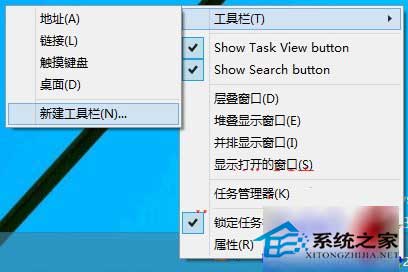
第二步、现在您在Win10任务栏是不是看到一个名称为“Quick Launch”的东东,从这一步开始,我们将让这个快速启动栏,看起来更像WinXP快速启动那种模样,对着任务栏空白处单击鼠标右键,点击取消“锁定任务栏”,重复同样操作,取消“显示文本”和“显示标题”。
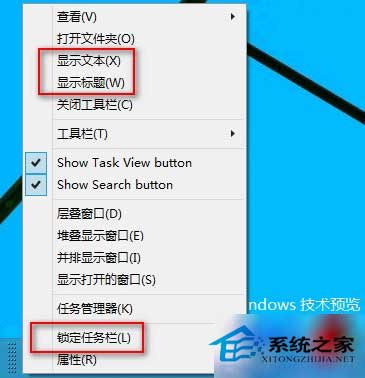
第三步、将鼠标放在Quick Launch的边界上,按住鼠标向右拖动,目的是让那些隐藏的程序图标显示出来。

第四步、都显示出来之后,还是对着任务栏空白处单击鼠标右键,菜单中选择“锁定任务栏”,让相关项目固定在任务栏上面。若想要取消Quick Launch工具栏,任务来空白处单击鼠标右键,鼠标点击“Quick Launch”前面的勾选,取消即可!
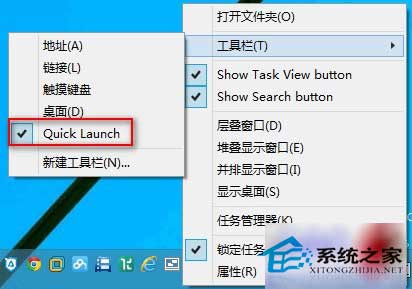
通过上面的设置,在Win10系统任务栏上添加快速启动栏就完成了,现在你可以在Win10系统上得到一个跟Windows XP相似的快速启动栏,方便你延续使用XP的习惯。
相关推荐:
推荐教程
Win10教程
Win10系统安装教程
Win10系统下载排行
